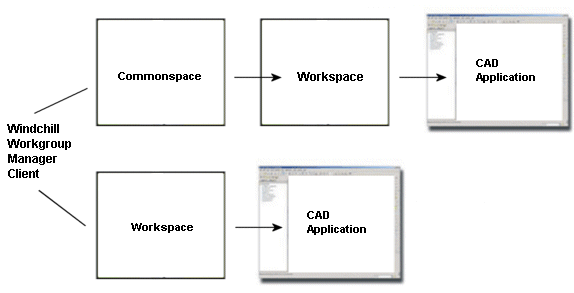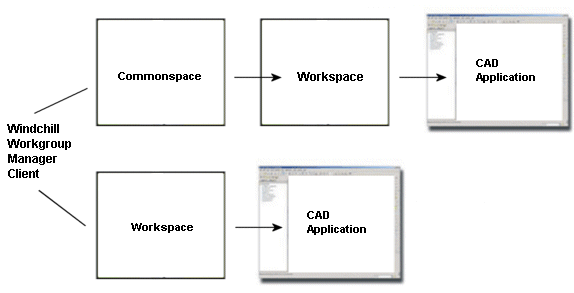Apri da Windchill
Il comando Apri da Windchill consente di aprire un documento CAD in SolidWorks da Windchill. Per default, questo comando visualizza i documenti CAD memorizzati nel workspace di Windchill sul server principale registrato. È inoltre possibile scegliere di cercare i documenti CAD memorizzati nel commonspace.
L'immagine riportata di seguito mostra il flusso delle informazioni quando si avvia il comando Apri da Windchill.
Per aprire un documento CAD da Windchill, attenersi alla procedura descritta di seguito.
1. In SolidWorks selezionare > . Viene visualizzata la finestra Apri da Windchill.
2. Nella casella Nome file:, digitare il nome del documento CAD. È inoltre possibile selezionare il documento dall'elenco dei documenti CAD o digitare il nome del documento CAD nella casella di ricerca.
3. Per selezionare un documento CAD dal commonspace, selezionare Commonspace Windchill in Cartelle comuni nel riquadro di sinistra e passare al documento desiderato.
4. Selezionare OK per completare l'operazione.
Per personalizzare l'ambiente utilizzato, è possibile utilizzare i menu della finestra Apri da Windchill riportati di seguito.
• Organizza: questo menu consente di utilizzare i comandi Rinomina ed Elimina sugli oggetti dal file system Windchill. Questi comandi sono disponibili solo se il server Windchill è non in linea. Per eliminare un oggetto, è necessario prima uscire da SolidWorks e azzerare la cache tramite > > > .
• Viste: questo menu consente di configurare la vista. Offre le opzioni descritte di seguito.
◦ Elenco: visualizza l'elenco di oggetti senza dettagli
◦ Miniatura: visualizza le miniature degli oggetti. Una miniatura è disponibile solo se insieme all'oggetto è stato salvato l'elemento visualizzabile
◦ Tutti: visualizza tutti gli oggetti e i relativi dettagli
◦ Solo documenti CAD: visualizza solo un elenco di documenti CAD
◦ Mostra visualizzatore popup: visualizza una miniatura quando si punta all'oggetto elencato
• Strumenti: questo menu offre le opzioni descritte di seguito.
◦ Ordina per: ordina gli oggetti in base ai nome dei modelli o ai nomi delle istanze
◦ Livello superiore: visualizza il livello superiore dell'istanza dell'oggetto
◦ Tutte le versioni: visualizza tutte le versioni degli oggetti
◦ Mostra varianti: visualizza le varianti degli oggetti con la variante generica